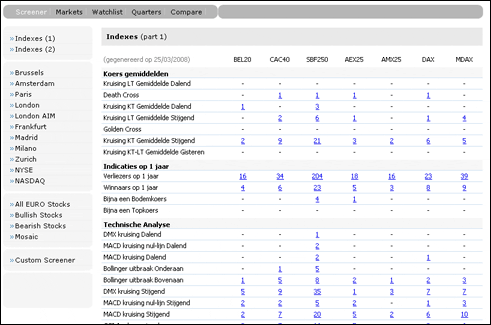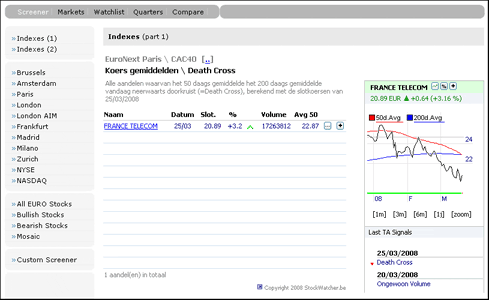![]()
![]()
![]()
![]()
![]()
![]()
![]()
![]()
![]()
![]()
![]()
Astuces (Tips & Tricks)
|
|
|
|
A partir de la version 4.3. de VisionExpert, vous disposez d’un "Screener" complètement intégré dans votre programme (plus connu auparavant sous le nom de StockWatcher). Grâce à ce screener, vous disposez très rapidement d’un aperçu tout prêt des signaux calculés et issus de l’Analyse Technique sur base des cours de clôture les plus récents et ce pour les bourses les plus importantes. Les listes peuvent automatiquement, par simple clic sur l’icône en bas, être importés dans VisionExpert. |
|
|
|
|
|
Vous démarrez VisionEXPERT. |
|
|
Dans la barre de navigation, sélectionnez "Analyse – Screener" (*) |
|
|
Le programme établit une liaison avec les serveurs de www.stockwatcher.be et affiche le contenu de la page principale : (**)
|
|
|
A présent, vous pouvez cliquer sur un résultat chiffré, par exemple sur celui qui retourne le nombre d’actions du CAC40–EuroNext Paris - dont les moyennes à court et long terme se croisent vers le bas (death cross). Vous verrez alors apparaître la liste des actions concernées :
|
|
|
Si vous souhaitez importer cette liste dans VisionExpert, alors il convient de cliquer sur le logo Vision ( |
|
|
En cliquant sur une des actions du tableau, vous remarquerez que VisionExpert va rechercher l’action sélectionnée dans votre base de données locale et qu’il l’affiche dans la fenêtre d’exemple (sur la droite). Grâce à cela, vous pourrez accéder à la situation intraday du moment. Via la touche F12, vous pouvez procéder à une Analyse Technique plus avancée encore. Voir Analyse via la touche F12. |
|
|
Si l’action n’apparaît pas dans la fenêtre d’exemple, c’est sans doute qu’elle n’a pas pu être retrouvée dans votre base de données. (Le programme utilise les codes Reuters de Yahoo : si vous utilisez doubleQuote, il se peut que les actions ne soient pas retrouvées ; la touche F12 sera elle aussi inopérante).
|
|
|
Si plus de 3500 (!) listes sont ainsi rendues accessibles et disponibles, sachez que le screener offre encore d’autres possibilités :
|
|
|
Watchlist : Cliquez sur la touche
|
|
|
Aperçus trimestriels : Sous "Quarters", vous retrouvez, pour la plupart des bourses, un aperçu trimestriel des plus grands gagnants et des plus grands perdants (en %).
|
|
|
Comparer les actions: Cliquez sur la touche
|
|
(*) |
Si l’option de menu "Analyse – Screener" n’apparaît pas dans votre programme, c’est que vous ne disposez sans doute pas encore de la version la plus récente du programme. Téléchargez dans ce cas la dernière version du programme. Plus d’info à ce sujet sur cette page Astuces.
|
|
(**) |
Le Screener n’est seulement disponible que si vous êtes liés par un Contrat Service. Vous trouverez plus dinformation sur le Contrat Service sur la page suivante : VisionExpert Contrat Service
|
|
|
|
|
|
|
|
|
|